küsimus
Probleem: kuidas parandada Windows 10 mittereageerivat Start-menüüd?
Märkasin, et see probleem kordub aeg-ajalt. Kui käivitan Windowsi ja klõpsan nuppu Start, siis see ei reageeri. Start-menüüd ei kuvata, kumbki tegevuskeskus ei reageeri. Mõnel juhul muutub see uuesti aktiivseks, mõnel juhul pean seadme taaskäivitama. Kas teate, kuidas seda parandada?
Lahendatud Vastus
Menüü Startprobleem operatsioonisüsteemis Windows 10 võidakse kuvada kõigile kasutajatele, hoolimata sellest, kas nad on installinud aastapäeva või loojate värskenduse. Tegelikult võivad kasutajad teatatud probleeme jälgides sellega kokku puutuda isegi pärast ühe konkreetse värskenduse installimist. Lisaks võivad mitmed tegurid põhjustada Start-menüü mittereageerimist isegi Task Manageri ajaliste vigade või süsteemis olevate rikutud failide tõttu. Sel juhul võib System File Checker need leida, kuid ei suuda eemaldada. Kui leiate sama, skannige oma seadet
ReimageMaci pesumasin X9. Siit leiate mõned valikud, mis võivad sõltuvalt põhjusest aidata teil probleemi lahendada.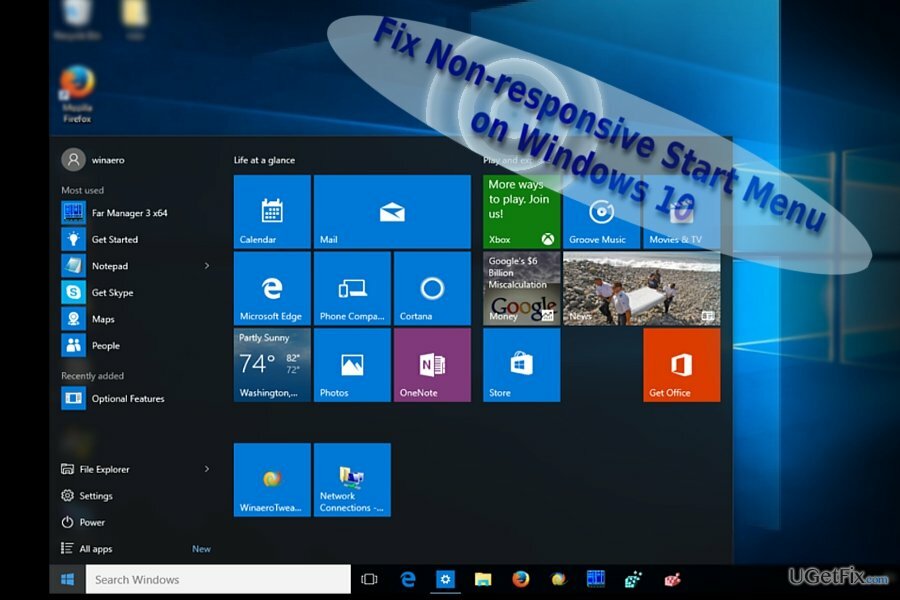
Valik 1. Lahendage probleem PowerShelliga
Kahjustatud süsteemi parandamiseks peate ostma selle litsentsitud versiooni Reimage Reimage.
1. Käivitage see kas paremklõpsates nuppu Start (paremklõpsu funktsioon peaks ikka toimima) ja tippige powershell.
2. Kui programm laadib, tippige sisse Get-AppXPackage -AllUsers | Foreach {Add-AppxPackage -DisableDevelopmentMode -Registreeri “$($_.InstallLocation)\AppXManifest.xml”} ja klõpsake nuppu Enter.
3. Oodake, kuni protsess on lõpule viidud, ja taaskäivitage arvuti.
2. variant. Kasutage registriredaktorit
Kahjustatud süsteemi parandamiseks peate ostma selle litsentsitud versiooni Reimage Reimage.
Selle meetodi väljatöötamise auhind läheb Microsofti spetsialistile Kapil Aryale.
- Vajutage Windowsi nuppu + R ja tippige regedit. Klõpsake sisestusklahvi.
- Leidke järgmine võti:
HKEY_CURRENT_USER\Software\Microsoft\Windows\CurrentVersion\Explorer\Advanced - Märge. Võite kasutada Otsige üles asukoha kiiremaks leidmiseks valides jaotis Redigeeri.
- Sisestage dialoogiboksi HKEYja teid suunatakse kausta.
- Kui jõuate näidatud võtme lõpp-punkti, leidke Luba XAMLStartmenüü sisenemine.
- Paremklõpsake sellel ja valige Uus -> DWORD väärtus.
- Kui uus väärtus on loodud, muutke vaikeväärtuseks 0. Kui see number on juba määratud, ärge rakendage muudatusi. Kui olete seda muutnud, klõpsake Okei.
- Registriredaktorist väljumisel palutakse teil seade taaskäivitada.
- Pärast taaskäivitamist ei tunne te enam ebamugavusi.
3. võimalus. Loo uus kasutaja
Kahjustatud süsteemi parandamiseks peate ostma selle litsentsitud versiooni Reimage Reimage.
- Mõne kasutaja puhul võib kasutajanime loomine probleemi lahendada.
- Selleks kasutage uuesti Power Shelli.
- Esiteks käivitage tegumihaldur ja valige Käivitage uus ülesanne vasakus ülanurgas.
- Märkige ruut Looge see ülesanne administraatoriõigustega.
- Kui PowerShell käivitub, tippige võrgukasutaja kasutajanimi /add. Järgi juhiseid.
- Logige oma uuele kontole sisse.
4. võimalus. Parandage rikutud failid
Kahjustatud süsteemi parandamiseks peate ostma selle litsentsitud versiooni Reimage Reimage.
- Kui olete käivitanud süsteemifailikontrolli ja see leidis rikutud faile, mida ei saanud parandada, käivitage Powershell uuesti.
- Tüüp DISM /Võrgus /Puhastuspilt /Taasta tervis ja klõpsake nuppu Enter. See käsk installib kahjustatud failid uuesti Microsoftilt alla laaditud uutega.
Parandage oma vead automaatselt
ugetfix.com meeskond püüab anda endast parima, et aidata kasutajatel leida parimad lahendused oma vigade kõrvaldamiseks. Kui te ei soovi käsitsi parandada, kasutage automaatset tarkvara. Kõik soovitatud tooted on meie spetsialistide poolt testitud ja heaks kiidetud. Tööriistad, mida saate oma vea parandamiseks kasutada, on loetletud allpool.
Pakkumine
tee seda kohe!
Laadige alla FixÕnn
Garantii
tee seda kohe!
Laadige alla FixÕnn
Garantii
Kui teil ei õnnestunud Reimage'i abil viga parandada, pöörduge abi saamiseks meie tugimeeskonna poole. Palun andke meile teada kõik üksikasjad, mida peaksime teie arvates teie probleemi kohta teadma.
See patenteeritud parandusprotsess kasutab 25 miljonist komponendist koosnevat andmebaasi, mis võib asendada kasutaja arvutis kõik kahjustatud või puuduvad failid.
Kahjustatud süsteemi parandamiseks peate ostma selle litsentsitud versiooni Reimage pahavara eemaldamise tööriist.

Takistage veebisaitidel, Interneti-teenuse pakkujatel ja teistel osapooltel teid jälgimast
Täiesti anonüümseks jäämiseks ning Interneti-teenuse pakkuja ja valitsus luuramise eest teie peal, peaksite tööle võtma Privaatne Interneti-juurdepääs VPN. See võimaldab teil luua Interneti-ühenduse, olles samal ajal täiesti anonüümne, krüpteerides kogu teabe, takistades jälgijaid, reklaame ja pahatahtlikku sisu. Kõige tähtsam on see, et te lõpetate ebaseadusliku jälitustegevuse, mida NSA ja teised valitsusasutused teie selja taga teevad.
Taasta kaotatud failid kiiresti
Arvuti kasutamise ajal võivad igal ajal juhtuda ettenägematud asjaolud: see võib elektrikatkestuse tõttu välja lülituda, a Võib ilmneda sinine surmaekraan (BSoD) või juhuslikud Windowsi värskendused võivad masinasse sattuda, kui mõneks ajaks ära läksite. minutit. Selle tulemusena võivad teie koolitööd, olulised dokumendid ja muud andmed kaotsi minna. To taastuda kaotatud faile, saate kasutada Data Recovery Pro – see otsib teie kõvakettal veel saadaval olevate failide koopiaid ja toob need kiiresti alla.